فهرست مطالب:
- تدارکات
- مرحله 1: مرور کلی
- مرحله 2: میکروکنترلر
- مرحله 3: DC-DC Step-down ، Buck Converter
- مرحله 4: رله
- مرحله 5: سیم کشی کنید
- مرحله 6: استفاده از ESPHome
- مرحله 7: افزودن ESPHome به دستیار خانگی
- مرحله 8: دستگاه خود را به ESPHome اضافه کنید
- مرحله 9: سیستم عامل ESPHome
- مرحله 10: Firmware ESPHome را فلش کنید
- مرحله 11: تنظیم دستیار خانگی
- مرحله 12: پایان کار

تصویری: هک IKEA Växer: 12 مرحله (همراه با تصاویر)

2024 نویسنده: John Day | [email protected]. آخرین اصلاح شده: 2024-01-30 08:52



در اینجا یک پروژه سریع آخر هفته برای خودکار سازی چراغ تزریق داخلی Växer (+ Krydda) IKEA و ادغام آن با استفاده از میکروکنترلر و ESPHome در دستیار خانگی ارائه شده است.
این فرض می کند که شما قبلاً با دستیار خانگی کار کرده اید.
تدارکات
چراغ کشت IKEA Växer
ESP32Cam
مبدل باک DC-DC
ماژول رله ارزان
رابط USB FTDI (برای برنامه نویسی میکروکنترلر)
مرحله 1: مرور کلی

یک میکروکنترلر وای فای ، در این مورد ESP32Cam (همانطور که من در اطراف آن هستم) ، نور IKEA را از طریق رله کنترل می کند.
برنامه ریزی شده است که چراغ IKEA را صبح روشن کرده و شب هنگام با استفاده از رابط وب Home Assistant خاموش شود.
مرحله 2: میکروکنترلر

من از ESP32Cam استفاده می کنم. همانطور که از نامش مشخص است ESP32Cam نیز یک دوربین است ، به این معنی که من می توانم آن را برای ویژگی پاداش هیجان انگیز رشد کاهو تایم لپس کنترل کنم.
مرحله 3: DC-DC Step-down ، Buck Converter

من هم نور و هم میکروکنترلر را از آجر قدرت که IKEA تامین می کند ، تغذیه خواهم کرد. با توجه به اینکه ولتاژ چراغ LED 24 ولت است ، از مبدل باک DC به DC برای ولتاژ 5 ولت برای میکروکنترلر استفاده می کنم.
می توانید این مبدل های باک را بسیار ارزان از ebay ، amazon یا هرجایی که دوست دارید انتخاب کنید. مراقب باشید که قبل از سرخ کردن میکروکنترلر ظریف ، گلدان کوچک را روی خروجی 5 ولت تنظیم کنید.
مرحله 4: رله

سرانجام ، ماژول رله ، یک سوئیچ قابل کنترل طراحی شده برای کار با ولتاژ بالا در حالی که از ورودی کنترل ولتاژ پایین جدا شده است.
تغییر پین ورودی/خروجی روی میکروکنترلر ، متصل به پین سیگنال ورودی رله ، خط 24V را به چراغ تغییر می دهد.
مرحله 5: سیم کشی کنید

نمودار سیم کشی را دنبال کنید. در نهایت من پایه های GND و 5V روی میکروکنترلر را به خروجی مبدل باک متصل می کنم ، اما در این مرحله نیازی به اتصال به برق 24 ولت یا اتصال رله به نور نیست. تغذیه آن از طریق USB 5V رایانه از طریق کابل FTDI همانطور که آزمایش و برنامه ریزی شده است انجام می شود.
سیم را از پین سیگنال رله به GPIO 12 روی میکروکنترلر متصل کنید ، این رله را کنترل کرده و خطوط دریافت و انتقال سریال را از میکروکنترلر به RX و TX FTDI متصل می کند و مراقب تعویض خطوط باشید (TX میکروکنترلر به RX و RX تا TX).
مرحله 6: استفاده از ESPHome

قبلا می توانستم میکروکنترلر را مستقیماً با استفاده از کتابخانه های مختلف wifi و MQTT Arduino برای ارتباط با Home Assisant برنامه ریزی کنم. در حال حاضر ، به لطف ESPHome ، ادغام میکروکنترلرهای ESP در دستیار خانگی بدون چرخاندن کد خود در هر زمان بسیار ساده تر است.
مرحله 7: افزودن ESPHome به دستیار خانگی
مخزن ESPHome را اضافه کنید
همانطور که از Hassio استفاده می کنم ، به آسانی می توانید روی "Hass.io" در سمت چپ صفحه اصلی Home Assistant کلیک کنید ، روی 3 نقطه در بالا سمت راست کلیک کنید و "Repository" را انتخاب کنید و "https://github.com" را اضافه کنید. /esphome/hassio '.
افزونه ESPHome را نصب کنید
در صفحه "افزودن در فروشگاه" Hassio ، به ESPHome بروید و افزونه ESPHome را نصب کنید. آسان.
مرحله 8: دستگاه خود را به ESPHome اضافه کنید



برای افزودن میکروکنترلر ESP32Cam به ESPHome روی افزودنی "ESPHome" کلیک کرده و روی "باز کردن UI وب" کلیک کنید.
از شما س askedال می شود که آیا می خواهید گره ای اضافه کنید - گره ها همان چیزی هستند که ESPHome به این دستگاه های میکروکنترلر می گوید - روی "+" کلیک کنید.
نام گره خود را بگذارید ، من آن را "vaxer_light" نامیده ام و نوع دستگاهی را انتخاب کنید ، دستگاه من "AI Thinker ESP32-CAM" است.
سرانجام اعتبارنامه شبکه وای فای خود را وارد کرده و روی "ارسال" کلیک کنید.
مرحله 9: سیستم عامل ESPHome

در این مرحله ممکن است بخواهید افزونه ESPHome را مجدداً راه اندازی کنید. با کمی شانس ، گره جدید 'vaxer_light' اکنون باید ظاهر شود.
روی "ویرایش" کلیک کنید و فایل YAML vaxer_light نمایش داده می شود. ESPHome از فایلهای پیکربندی YAML تقریباً مانند بقیه Home Assist استفاده می کند. با این حال ، این فایل های YAML کامپایل می شوند تا به سیستم عامل میکروکنترلر تبدیل شوند ، که فاصله زیادی با عمق کد Arduino C ندارد.
فایل YAML برای دستگاه نور vaxer من به این شکل است:
اسفوم:
نام: پلتفرم vaxer_light: برد ESP32: esp32cam wifi: ssid: "xxxxxxxx" گذرواژه: "xxxxxxxx" # فعال کردن هات اسپات جایگزین (پورتال اسیر) در صورت خرابی اتصال wifi ap: ssid: "Vaxer Light Fallback Hotspot" رمز عبور: "xxxxx. ، GPIO39، GPIO34، GPIO35] vsync_pin: GPIO25 href_pin: GPIO23 pixel_clock_pin: GPIO22 power_down_pin: GPIO32 # نام تنظیمات تصویر: ESP32 وضوح دوربین: 640x480 jpeg_quality: 10 # رله روی GPIO 12: ":
فایل YAML را ذخیره و ببندید ، روی سه نقطه کلیک کنید و "Compile" را انتخاب کنید
مرحله 10: Firmware ESPHome را فلش کنید

وقتی فایل YAML کامپایل شد ، روی "بارگیری دودویی" کلیک کنید.
از آنجا که این اولین بار است که ESPHome روی این میکروکنترلر قرار می گیرد ، باید کد را به صورت دستی روی برد بارگذاری کنم. در آینده ، هنگامی که میکروکنترلر سیستم عامل ESPHome را روی آن داشته باشد ، ESPHome می تواند هر کد جدیدی را از طریق wifi بارگذاری کند.
برای بارگذاری باینری روی میکروکنترلر از ابزار ESPHome Flasher استفاده کنید.
ابزار ESPHome Flasher را از اینجا بارگیری کنید:
ESP32Cam با میکروکنترلر مورد علاقه من فاصله دارد ، برای وارد شدن به حالت بارگذاری ابتدا باید GPIO 0 را به GND وصل کنید و دکمه تنظیم مجدد را فشار دهید. این ممکن است بسته به چربی انگشتان و اینکه آیا آن را به ورق ورق وصل کرده اید یا خیر ، زیرا دکمه تنظیم مجدد در قسمت زیرین صفحه قرار دارد یا خیر ، دشوار باشد ، در صورت استفاده از تخته نان ، دسترسی به آن غیرممکن است.
esphome-flasher را اجرا کنید ، فایل باینری بارگیری شده خود و پورت سریال آداپتور FTDI خود را انتخاب کنید.
در حالی که GPIO 0 به GND متصل است و دکمه تنظیم مجدد را فشار داده اید ، انگشتان خود را روی هم گذاشته و روی 'Flash ESP' کلیک کنید.
پس از اتمام ، پیوند GPIO 0 را باز کرده و دوباره تنظیم مجدد را فشار دهید.
مرحله 11: تنظیم دستیار خانگی


با فشردن سیستم عامل جدید ESPHome به میکروکنترلر ESP32Cam ، برای افزودن دستگاه جدید به Home Assistant برگردید.
روی «پیکربندی» ، در سمت چپ پایین و سپس «ادغام» ، علامت بعلاوه کلیک کرده و ESPHome را جستجو کنید.
در مورد من 'vaxer_light.local' میزبان ، نام گره خود را وارد کرده و روی 'ارسال' کلیک کنید.
ادغام ESPHome شما باید نشان داده شود ، روی آن کلیک کنید تا لیستی از دستگاه ها را ببینید و سپس روی 'vaxer_light' کلیک کنید تا اطلاعات دستگاه را ببینید.
روی "افزودن همه موجودیت های دستگاه به lovelace" کلیک کنید.
در حال حاضر استفاده از اتوماسیون Home Assistant برای روشن و خاموش کردن چراغ در ساعات خاصی از روز بسیار ساده است.
این دوربین به صورت camera.esp32cam در دسترس است ، برای گرفتن عکس از سرویس camera.snapshot Home Assistant استفاده کنید.
به عنوان مثال ، یک اتوماسیون برای گرفتن عکس در یک ساعت خاص از روز و ایجاد شاهکار فیلم کاهو time time lapse ، به شرح زیر است:
- شناسه: '20202907'
نام مستعار: 'timelapse marutuce' trigger: - at: '11: 30 'platform: time action: - service: camera.snapshot data_template: units_id: camera.esp32cam filename:'/config/timelapse_lettuce/esp32cam _ {{now () year }} _ {{اکنون (). روز}} _ {{اکنون ().ماه}} _ {{اکنون (). ساعت}} {{اکنون (). دقیقه}}. jpg '
مرحله 12: پایان کار


و بس تنها کاری که باید انجام شود این است که آن را مانند مبدل آجر و باک به سیم وصل کنید و سپس به نحوی آن را به هم بچسبانید و محکم کنید - آن را با blutak بچسبانید - روی محفظه.
امیدوارم از دستورالعمل آموزشی من لذت برده باشید ، هر سوالی دارید بپرسید. عکسهای بیشتر این و پروژه های دیگر را می توانید در اینستاگرام منlimpfish پیدا کنید.
با تشکر
توصیه شده:
کنترل IR سایه های IKEA FYRTUR: 11 مرحله (همراه با تصاویر)

کنترل IR سایه های IKEA FYRTUR: من سرانجام برخی از سایه های موتوری IKEA FYRTUR را در دست گرفتم و می خواستم آنها را با استفاده از کنترل از راه دور IR کنترل کنم. این یک برنامه کاربردی است ، اما من فکر کردم ممکن است برای کسی مفید باشد که می خواهد نحوه استفاده از پین های GPIO آردوینو را به عنوان یک برنامه کم حجم ساده بیاموزد
IKEA HACK: مفصل اتصال به قرص: 6 مرحله (همراه با تصاویر)

IKEA HACK: مفصل بندی تبلت: مرور روی رایانه لوحی عالی است. در حالی که راحت هستید در سایت مورد علاقه خود جستجو نکنید. به نظرم هر چه بیشتر مرور کنم ، وضعیت من در حالت خوابیده تر است ، سرانجام حالت خود را در سطح بی حسی قرار می دهم که پشت به پشت با تبلت دراز کشیده است
ارزان (er) معماری Sonos با IKEA: 8 مرحله (همراه با تصاویر)

ارزان (er) Sonos Architectural with IKEA: از زمان شروع Sonos ، بسیاری از قیمت بالای بلندگوهای خود و به ویژه قیمت دستگاه های Connect خود که برای استفاده با بلندگوهای خود استفاده می کنند ، اظهار تاسف کردند. دستگاه های Connect نیز فاقد بسیاری از ویژگی های spe مستقل هستند
چراغ کنترل فای Ikea Grono: 7 مرحله (همراه با تصاویر)
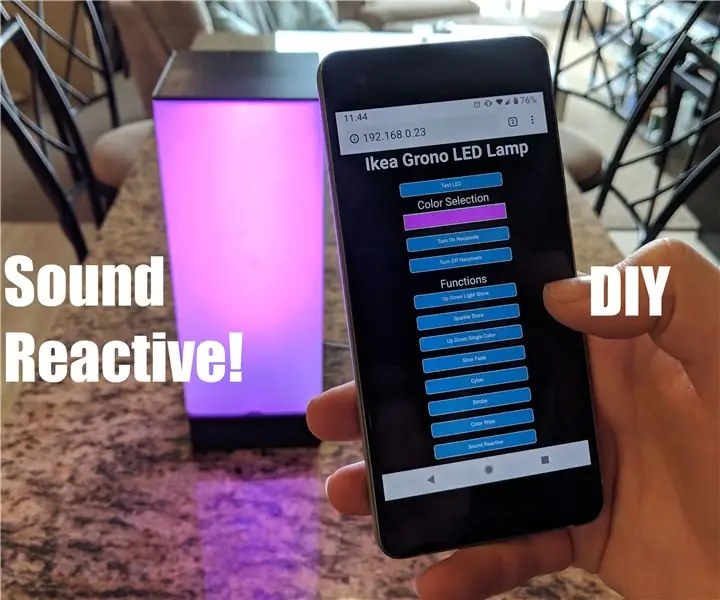
لامپ Ikea Grono Wifi-Control: در این قسمت آموزشی به شما نشان خواهم داد که چگونه یک لامپ استاندارد Ikea Grono را به یک لامپ LED کنترل شده با فای تبدیل کنید! این لامپ دارای بیش از 10 حالت مختلف نمایش نور از جمله حالت واکنش صدا است
تطبیق یک گوشی تلفن همراه با تلفن همراه: 7 مرحله (همراه با تصاویر)

انطباق یک گوشی تلفن همراه با یک تلفن همراه: توسط بیل ریو ([email protected]) اقتباس شده برای دستورالعمل ها توسط موس ([email protected]) سلب مسئولیت: روش شرح داده شده در اینجا ممکن است برای شما کارساز نباشد گرفتن. اگر کار نمی کند ، یا اگر چیزی را خراب می کنید ، m نیست
